“บุคคลนี้ไม่พร้อมใช้งานบน Messenger” หมายความว่าอย่างไร

เรียนรู้เกี่ยวกับสถานการณ์ที่คุณอาจได้รับข้อความ “บุคคลนี้ไม่พร้อมใช้งานบน Messenger” และวิธีการแก้ไขกับคำแนะนำที่มีประโยชน์สำหรับผู้ใช้งาน Messenger
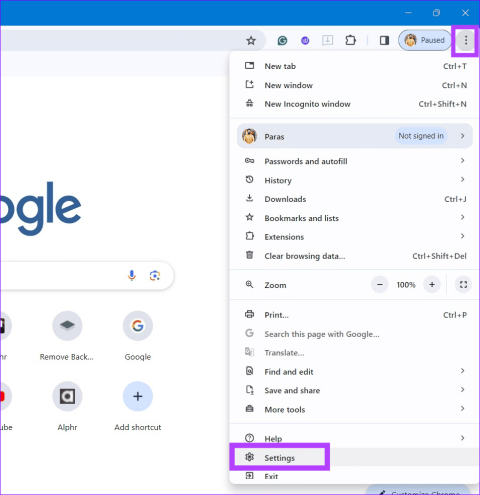
การแก้ไขด่วน
อัลกอริธึมการค้นหาของ Google รู้เซิร์ฟเวอร์ VPN ทั่วไปที่บอทใช้ การเชื่อมต่อกับสิ่งเหล่านี้มักส่งผลให้มีภาพ captcha ซ้ำ การตัดการเชื่อมต่อ VPN ของคุณควรแก้ไขได้
คุณสามารถทำได้บน Windows ภายใต้การตั้งค่า > เครือข่ายและอินเทอร์เน็ต> VPNหรือเปิดแอป VPN เฉพาะของคุณเพื่อปิดการเชื่อมต่อ
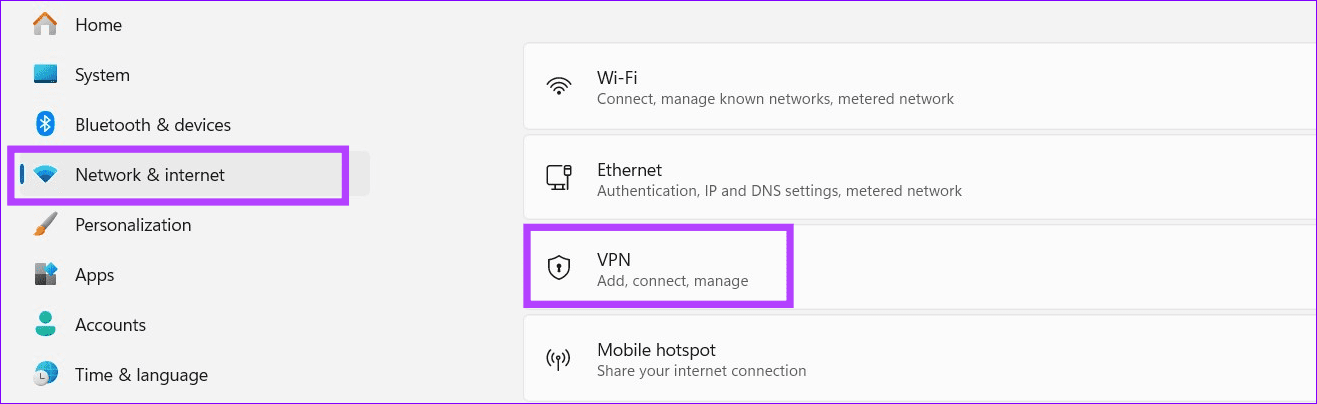
หาก Google ขอให้คุณกรอกภาพ captcha ทุกครั้งที่ค้นหา การล้างข้อมูลการท่องเว็บของคุณควรแก้ไขได้ ลองใช้ Google Chrome เป็นตัวอย่าง
เคล็ดลับ:นอกจากการล้างข้อมูลแล้ว คุณยังสามารถเรียกดูแบบไม่ระบุตัวตนเพื่อกำจัดปัญหา captcha รูปภาพของ Google
ขั้นตอนที่ 1:เปิด Chrome คลิก เมนู จุดแนวตั้งสามจุดที่มุมขวาบน แล้วกดการตั้งค่า
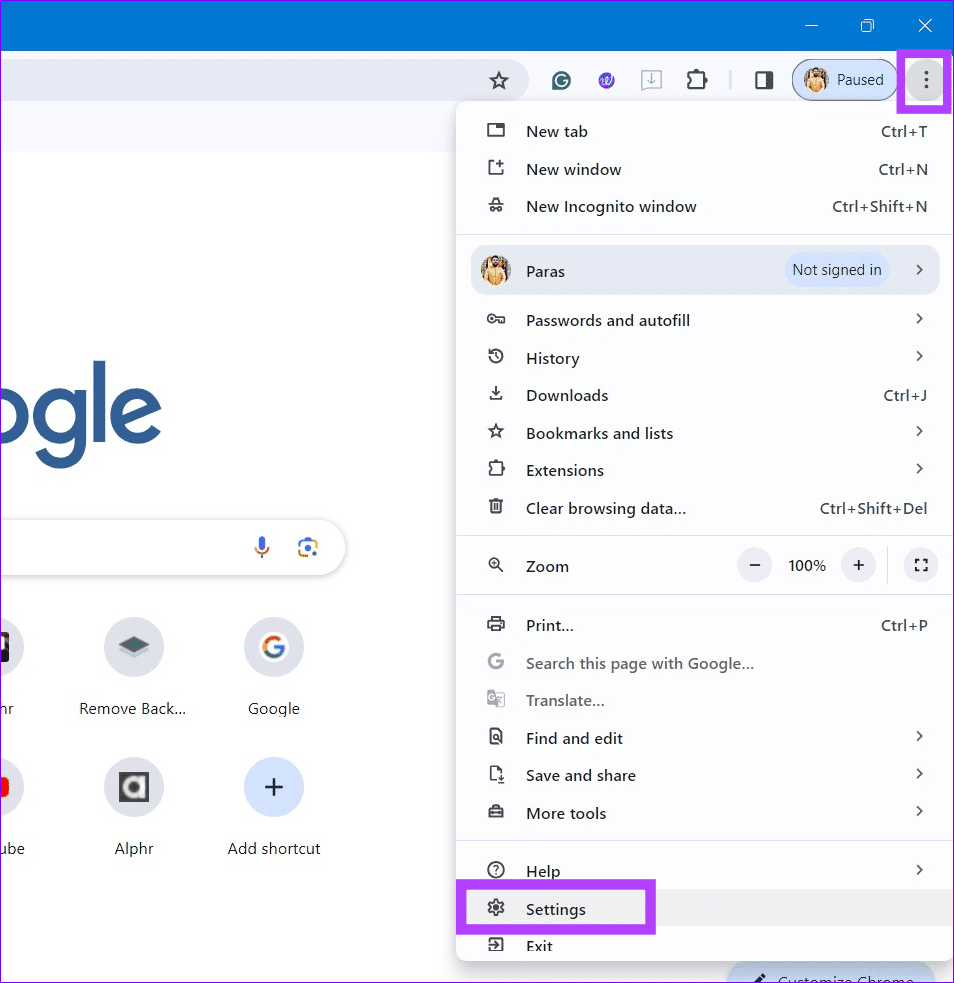
ขั้นตอนที่ 2:ขยายความเป็นส่วนตัวและความปลอดภัยในแถบด้านข้างซ้าย และคลิกล้างข้อมูลการท่องเว็บ
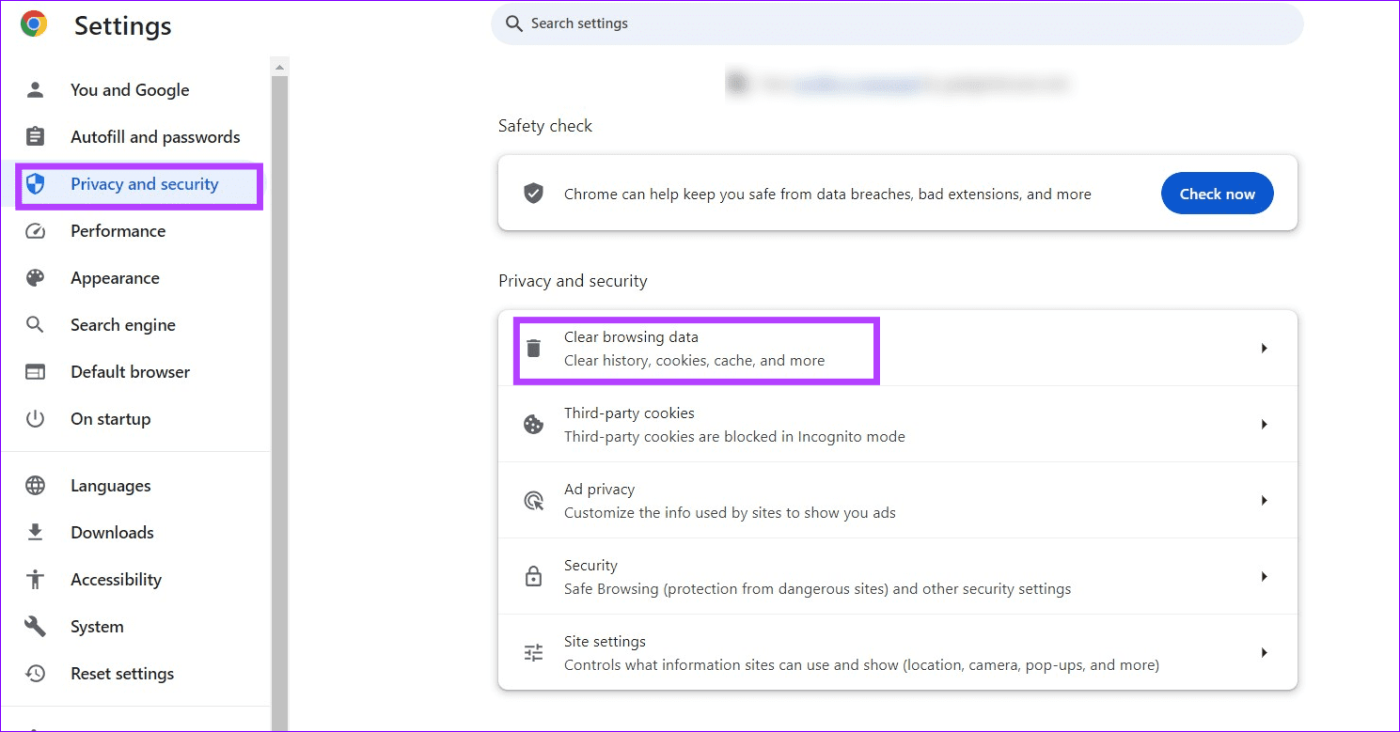
ขั้นตอนที่ 3:ตรวจสอบประวัติการเรียกดู , คุกกี้และข้อมูลไซต์อื่น ๆ , รูปภาพและไฟล์ในแคชแล้วกดล้างข้อมูล
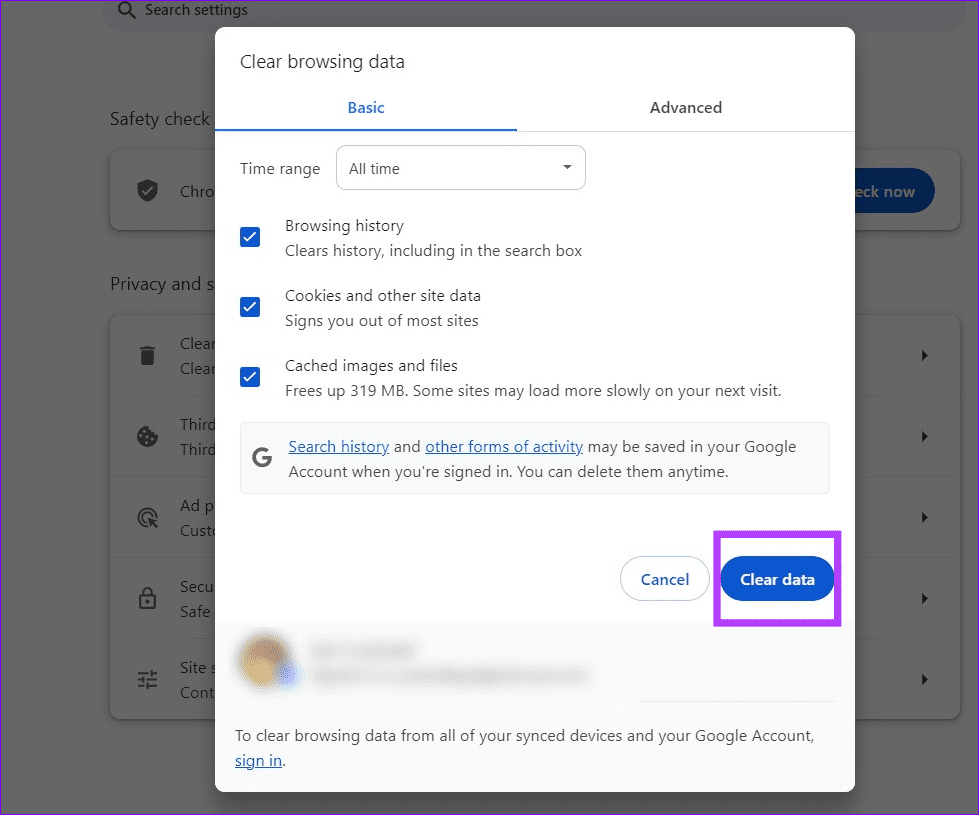
ขั้นตอนที่ 1:เปิด Google Chrome คลิกเมนูสามจุดที่มุมขวาบน แล้วกดการตั้งค่า
ขั้นตอนที่ 2:แตะความเป็นส่วนตัวและความปลอดภัยเลือกล้างข้อมูลการท่องเว็บและกดล้างข้อมูล
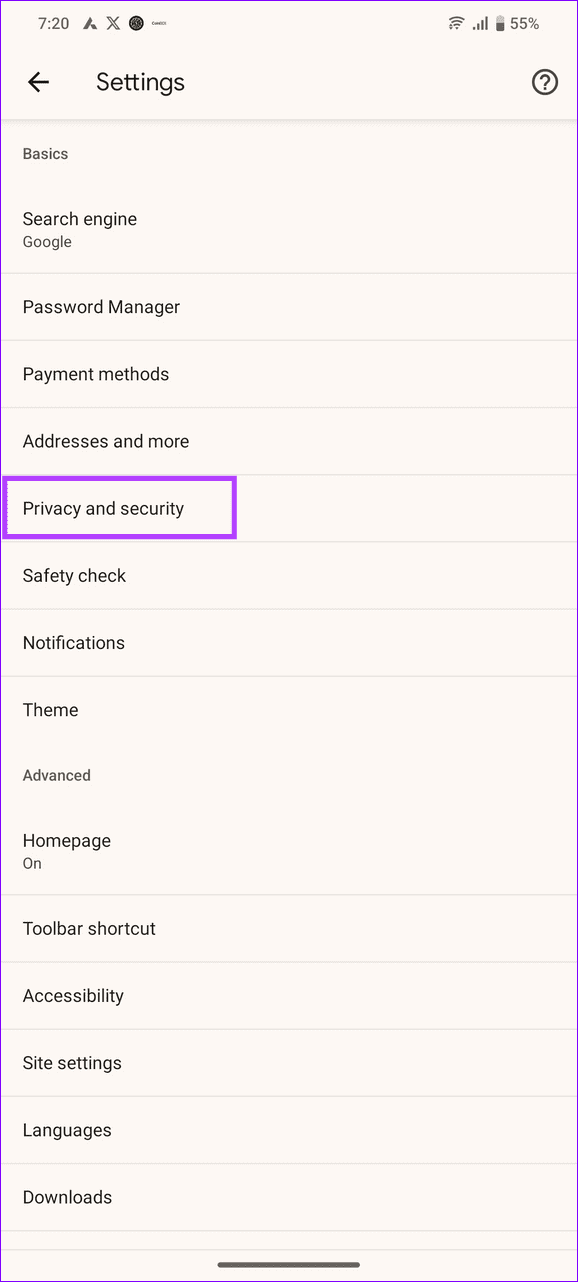
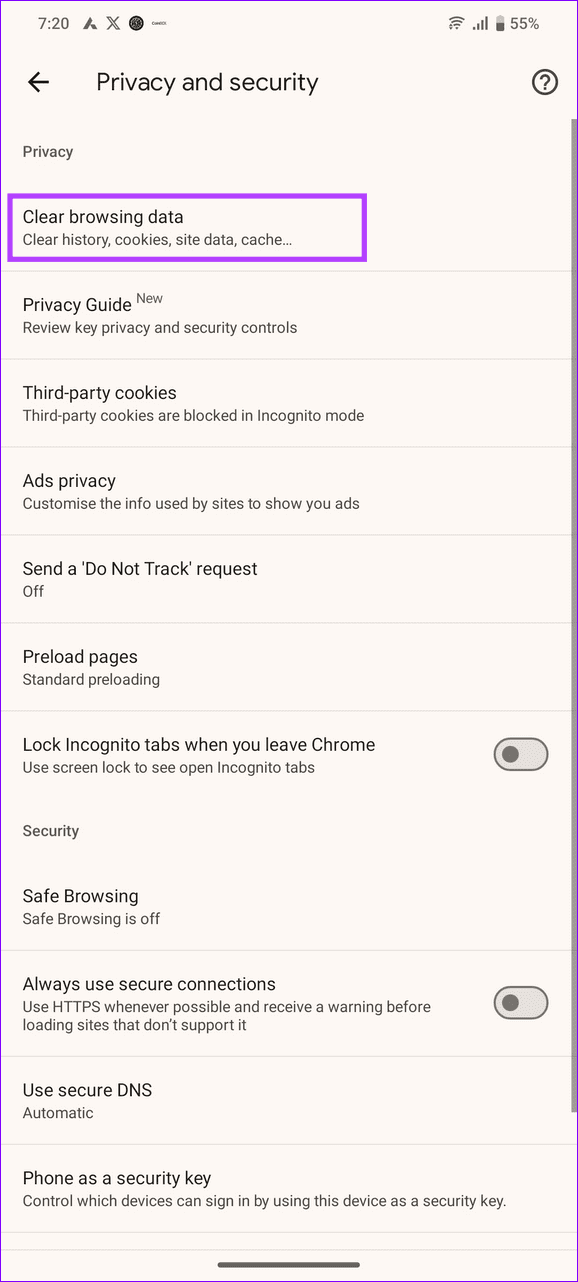
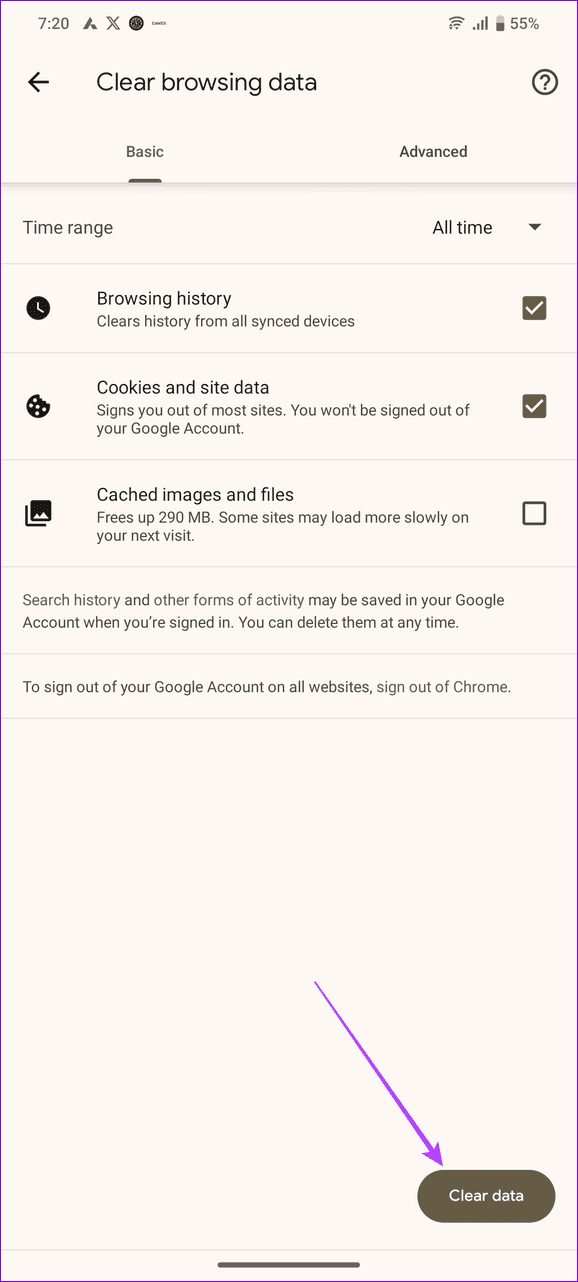
การล้างแคช DNS ออกไปสามารถแก้ไขปัญหา captcha รูปภาพที่คงที่บน Google ใน Windows ได้อย่างรวดเร็ว
ขั้นตอนที่ 1:กดปุ่ม Windows ค้นหา Command Prompt แล้วคลิกRun as administrator
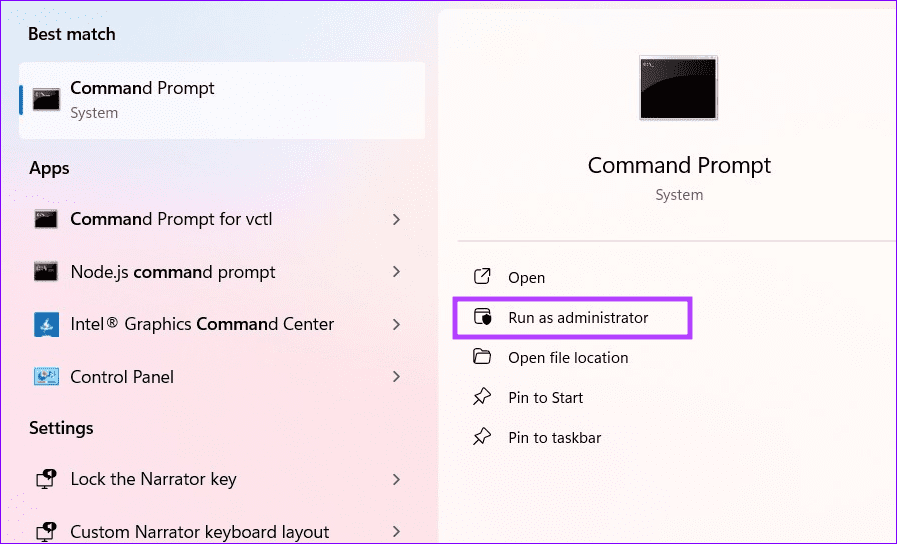
ขั้นตอนที่ 2:ดำเนินการคำสั่งต่อไปนี้ตามลำดับและรีสตาร์ทเว็บเบราว์เซอร์ของคุณ:
ipconfig/ปล่อย ipconfig/ต่ออายุ
iCloud Private Relayเป็นส่วนเสริมความเป็นส่วนตัวสำหรับสมาชิก iCloud+ และ Apple One ที่จะปกปิดที่อยู่ IP ของคุณระหว่างการท่องเว็บใน Safari อย่างไรก็ตาม มันสามารถกระตุ้นให้อัลกอริทึมของ Google แสดงแคปต์ชารูปภาพซ้ำได้ การปิดเครื่องควรแก้ไขปัญหาได้
ขั้นตอนที่ 1:แตะโปรไฟล์ของคุณในการตั้งค่า iPhone แล้วกดiCloud
ขั้นตอนที่ 2:แตะรีเลย์ส่วนตัวและปิดใช้งานการสลับ
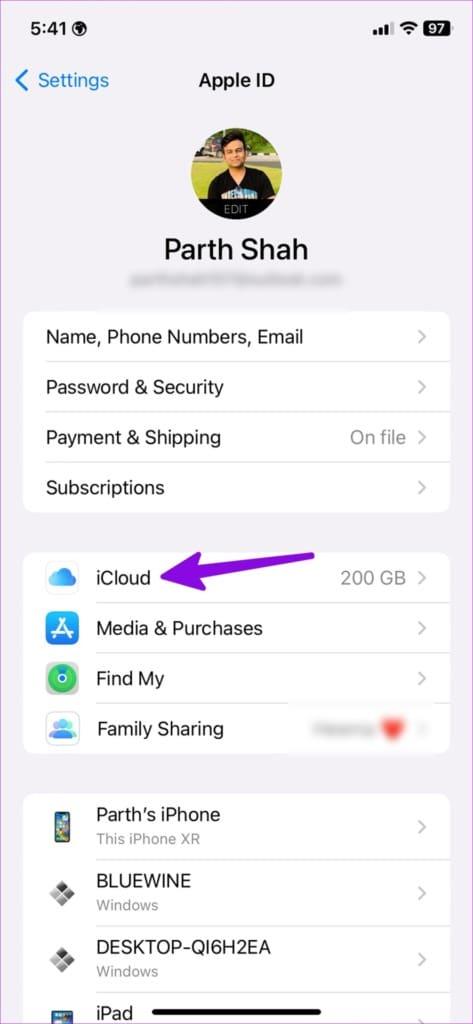
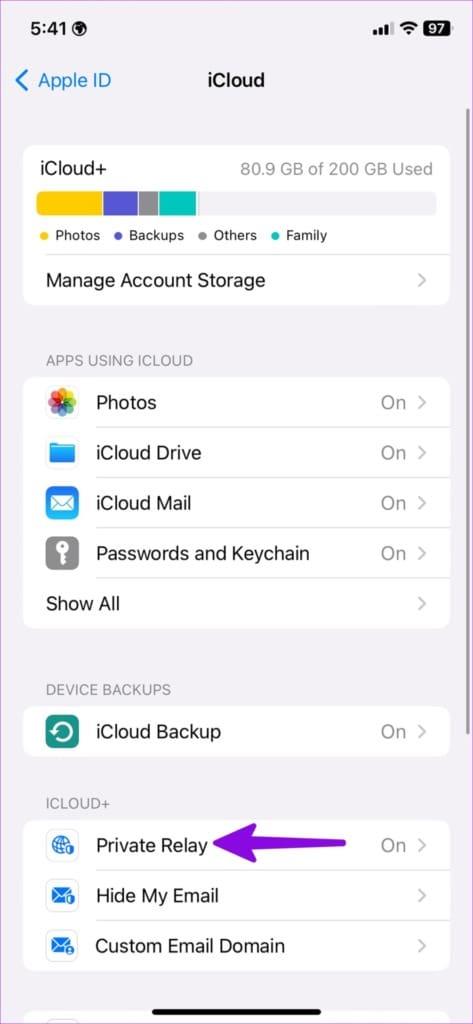
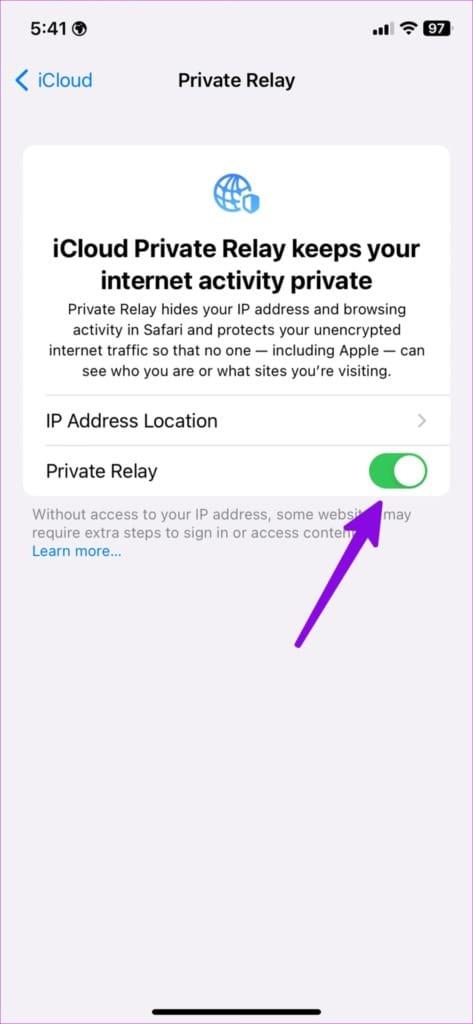
ขั้นตอนที่ 1:คลิกไอคอน Apple ที่ด้านซ้ายบนเพื่อเปิด การตั้ง ค่าระบบ
ขั้นตอนที่ 2:เลือกโปรไฟล์ของคุณและเปิดiCloud
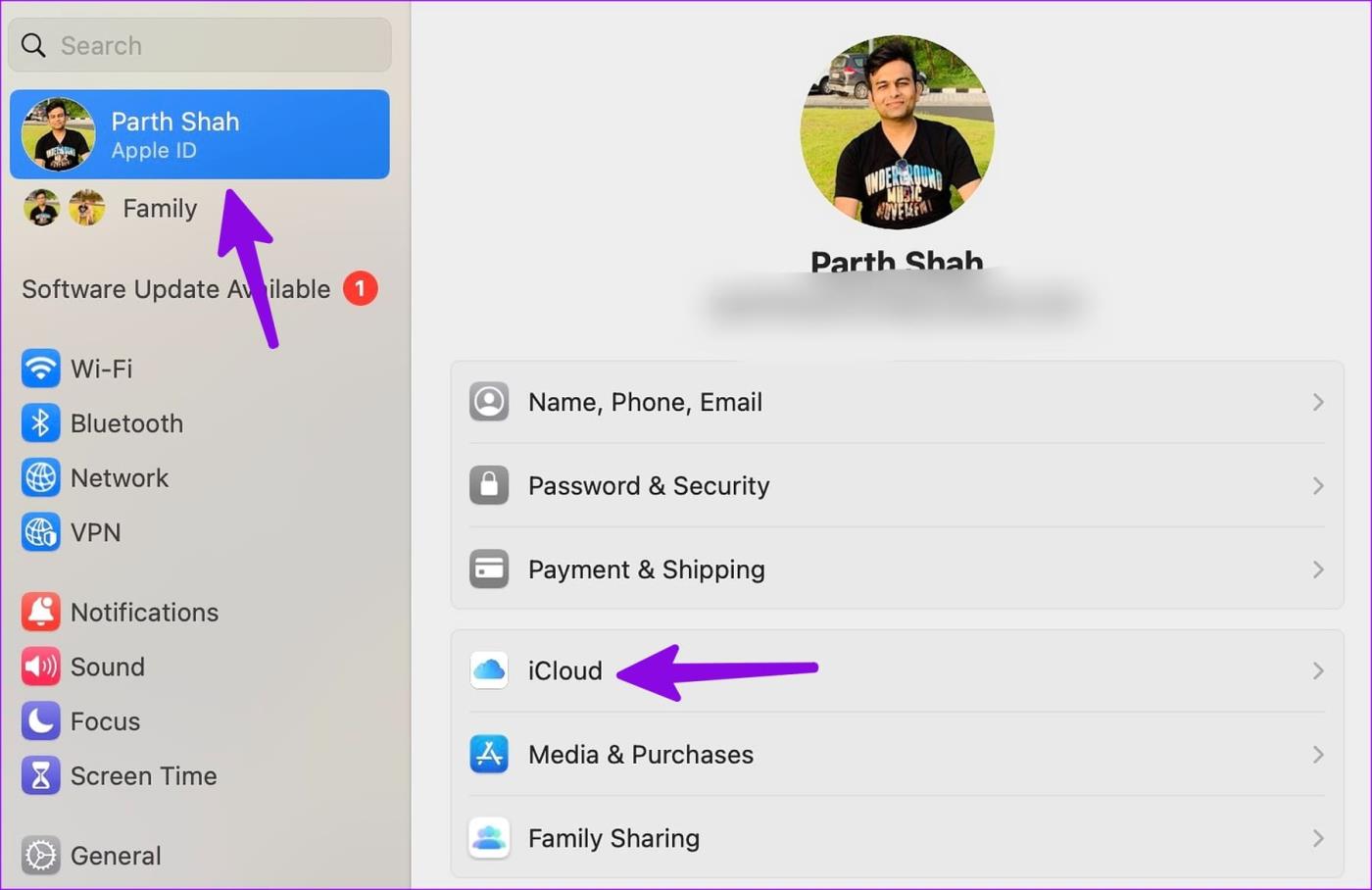
ขั้นตอนที่ 3:มุ่งหน้าไปที่รีเลย์ส่วนตัวแล้วปิด
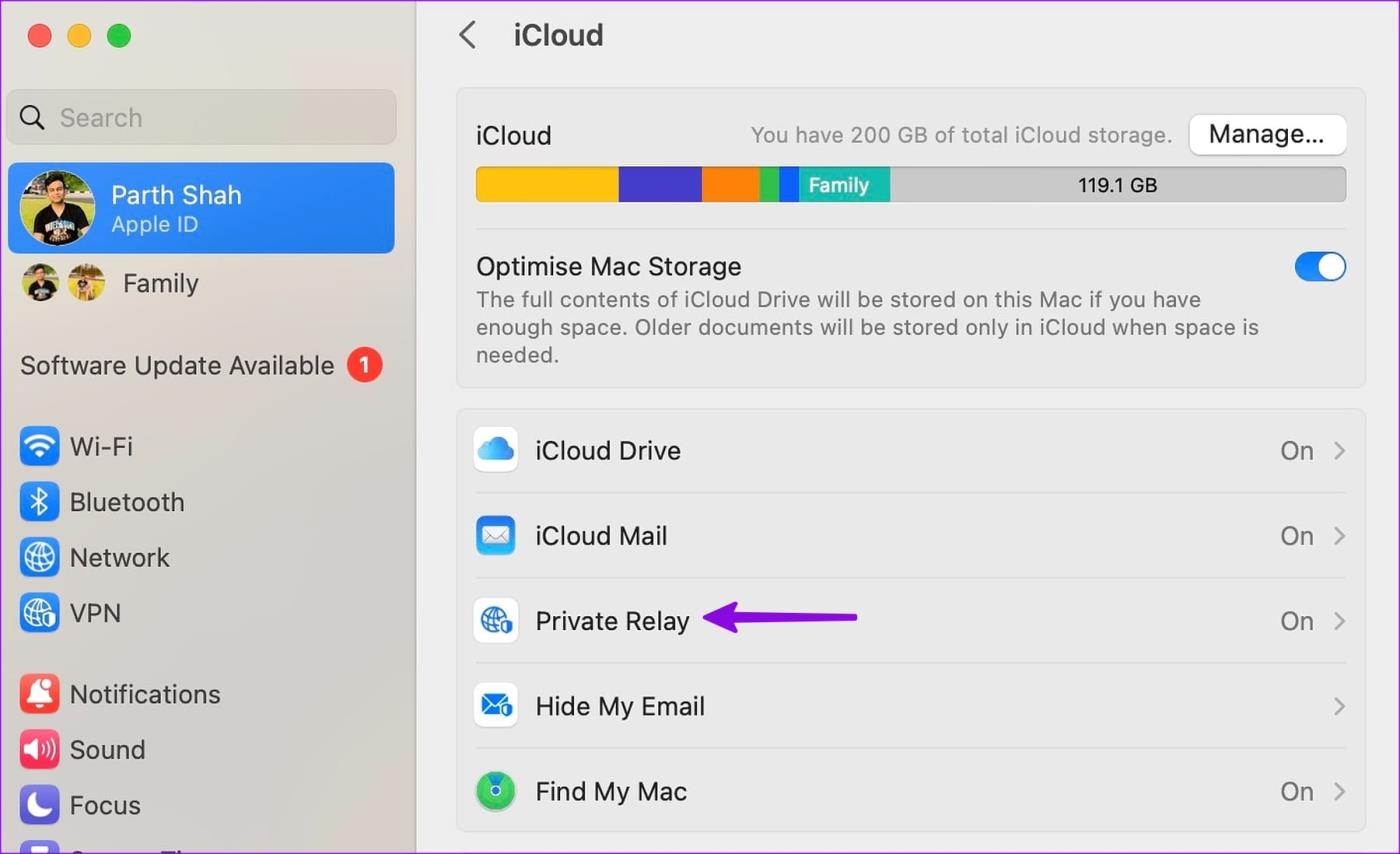
เรียนรู้เกี่ยวกับสถานการณ์ที่คุณอาจได้รับข้อความ “บุคคลนี้ไม่พร้อมใช้งานบน Messenger” และวิธีการแก้ไขกับคำแนะนำที่มีประโยชน์สำหรับผู้ใช้งาน Messenger
ต้องการเพิ่มหรือลบแอพออกจาก Secure Folder บนโทรศัพท์ Samsung Galaxy หรือไม่ นี่คือวิธีการทำและสิ่งที่เกิดขึ้นจากการทำเช่นนั้น
ไม่รู้วิธีปิดเสียงตัวเองในแอพ Zoom? ค้นหาคำตอบในโพสต์นี้ซึ่งเราจะบอกวิธีปิดเสียงและเปิดเสียงในแอป Zoom บน Android และ iPhone
รู้วิธีกู้คืนบัญชี Facebook ที่ถูกลบแม้หลังจาก 30 วัน อีกทั้งยังให้คำแนะนำในการเปิดใช้งานบัญชี Facebook ของคุณอีกครั้งหากคุณปิดใช้งาน
เรียนรู้วิธีแชร์เพลย์ลิสต์ Spotify ของคุณกับเพื่อน ๆ ผ่านหลายแพลตฟอร์ม อ่านบทความเพื่อหาเคล็ดลับที่มีประโยชน์
AR Zone เป็นแอพเนทีฟที่ช่วยให้ผู้ใช้ Samsung สนุกกับความจริงเสริม ประกอบด้วยฟีเจอร์มากมาย เช่น AR Emoji, AR Doodle และการวัดขนาด
คุณสามารถดูโปรไฟล์ Instagram ส่วนตัวได้โดยไม่ต้องมีการตรวจสอบโดยมนุษย์ เคล็ดลับและเครื่องมือที่เป็นประโยชน์สำหรับการเข้าถึงบัญชีส่วนตัวของ Instagram 2023
การ์ด TF คือการ์ดหน่วยความจำที่ใช้ในการจัดเก็บข้อมูล มีการเปรียบเทียบกับการ์ด SD ที่หลายคนสงสัยเกี่ยวกับความแตกต่างของทั้งสองประเภทนี้
สงสัยว่า Secure Folder บนโทรศัพท์ Samsung ของคุณอยู่ที่ไหน? ลองดูวิธีต่างๆ ในการเข้าถึง Secure Folder บนโทรศัพท์ Samsung Galaxy
การประชุมทางวิดีโอและการใช้ Zoom Breakout Rooms ถือเป็นวิธีการที่สร้างสรรค์สำหรับการประชุมและการทำงานร่วมกันที่มีประสิทธิภาพ.


![วิธีกู้คืนบัญชี Facebook ที่ถูกลบ [2021] วิธีกู้คืนบัญชี Facebook ที่ถูกลบ [2021]](https://cloudo3.com/resources4/images1/image-9184-1109092622398.png)





